فاتورة المشتريات
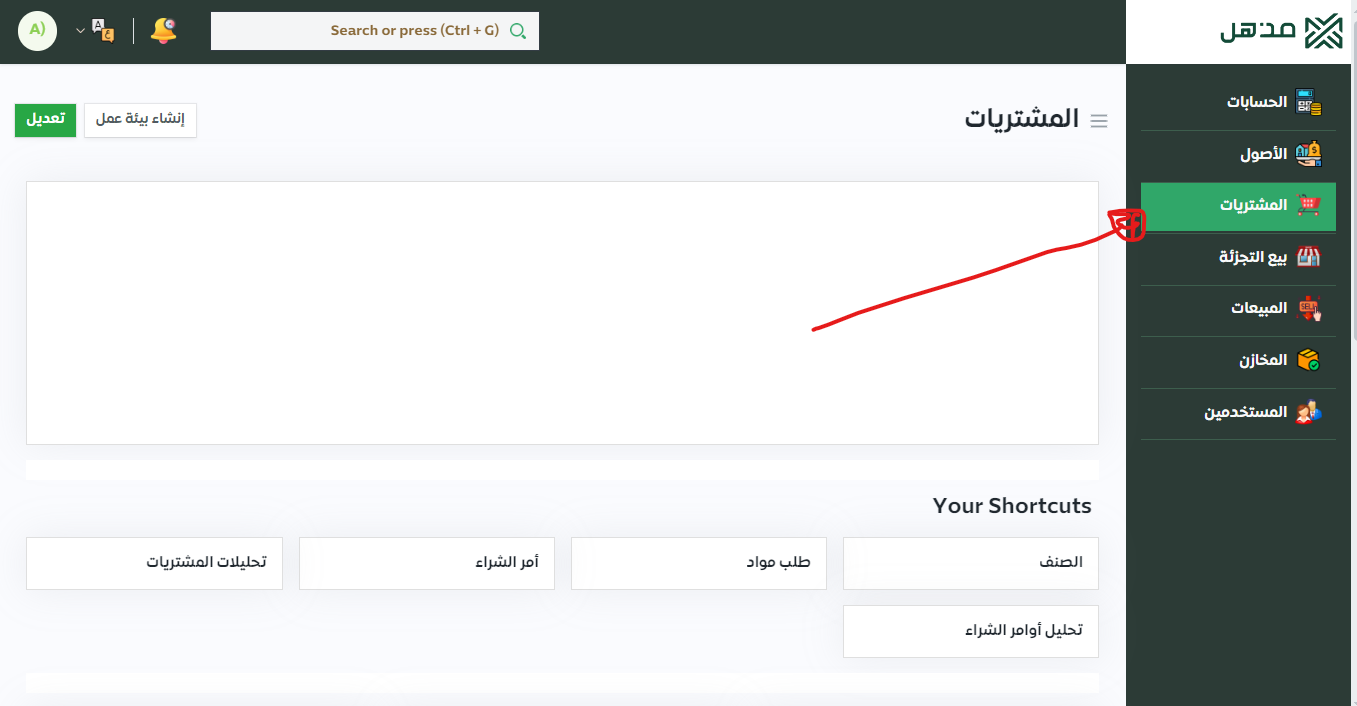
نظام مذهل هو نظام تخطيط موارد المؤسسات لإضافة فاتورة الشراء في هذا النظام، يمكنك اتباع الخطوات التالية:
- انقر على Buying (الشراء) في القائمة الرئيسية، ثم اختر Purchase Invoice (فاتورة الشراء).
- انقر على New (جديد) لإنشاء فاتورة شراء جديدة، أو اختر فاتورة شراء موجودة لتعديلها.
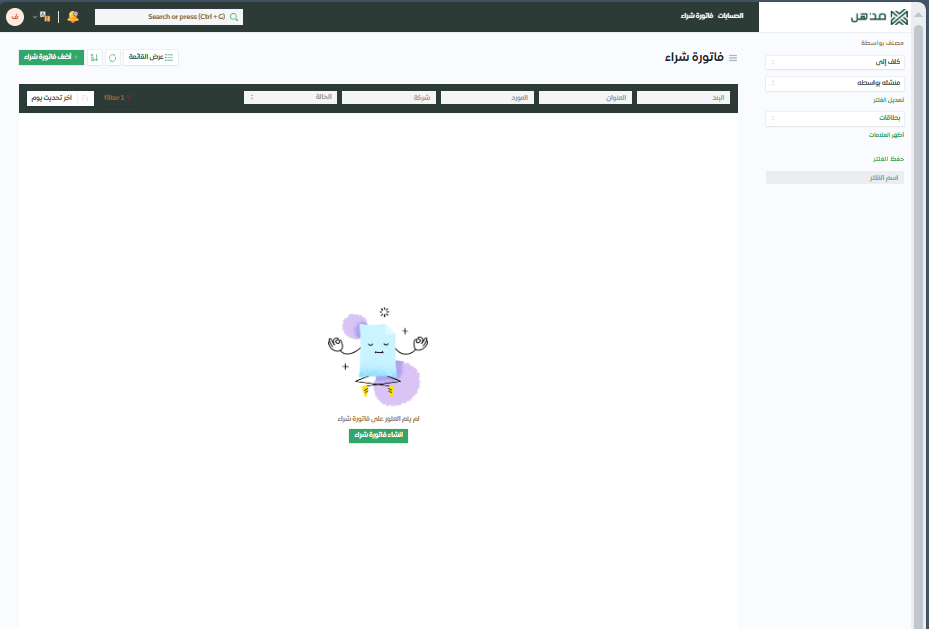
- أدخل المعلومات الأساسية مثل اسم المورد والتاريخ والعملة والمصطلحات والملاحظات.
- أضف العناصر التي تريد شرائها في جدول Items (العناصر)، وحدد الكمية والسعر والضريبة والخصم لكل عنصر.
- انقر على Save (حفظ) لحفظ فاتورة الشراء، ثم انقر على Submit (إرسال) ليتم اعتمادها .
- يمكنك أيضًا إرفاق أي مستندات ذات صلة بفاتورة الشراء، مثل الفواتير أو الإيصالات أو العقود، بالنقر على Attachments (المرفقات).
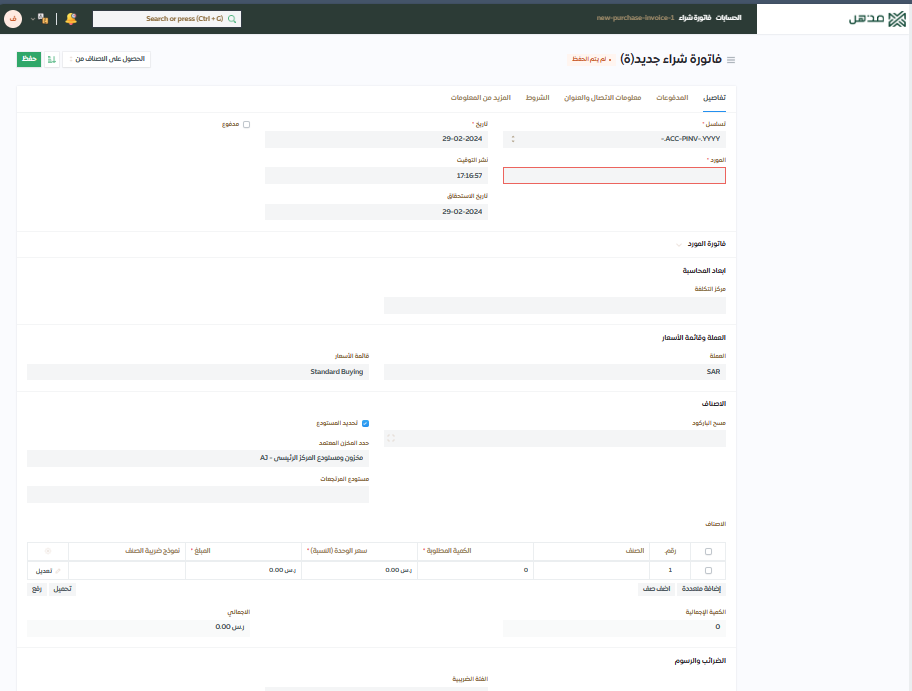
هذه هي الطريقة الأساسية لإضافة فاتورة الشراء في نظام مذهل.
كيفيية انشاء فاتورة الشراء بشي من التفصيل :-
اختيار المورد: هذه الخطوة تتيح لك تحديد المورد الذي تريد شراء الأصناشف منه. يمكنك اختيار المورد من القائمة المنسدلة التي تحتوي على قائمة بجميع الموردين المسجلين في النظام. أو يمكنك كتابة اسم المورد أو جزء منه في مربع البحث للحصول على النتائج المطابقة.
حدد تاريخ الفاتورة وتاريخ الاستحقاق ورقم الفاتورة الخارجية إن وجد: هذه الخطوة تتيح لك تحديد تفاصيل الفاتورة الأساسية. تاريخ الفاتورة هو التاريخ الذي تم فيه إصدار الفاتورة من قبل المورد. تاريخ الاستحقاق هو التاريخ الذي يجب فيه دفع الفاتورة إلى المورد. رقم الفاتورة الخارجية هو الرقم الذي يمنحه المورد للفاتورة ويمكن استخدامه للمطابقة مع الفاتورة الورقية أو الإلكترونية.
حدد العملة وقائمة الأسعار التي تريد استخدامها للفاتورة: هذه الخطوة تتيح لك تحديد العملة وقائمة الأسعار التي تريد استخدامها للفاتورة. العملة هي العملة التي تتم فيها المعاملة بينك وبين المورد. قائمة الأسعار هي القائمة التي تحتوي على الأسعار الافتراضية للأصناف التي تريد شرائها من المورد. يمكنك اختيار العملة وقائمة الأسعار من القوائم المنسدلة المتاحة في النظام.
أضف الأصناف التي تريد شرائها من المورد بتحديد الصنف والكمية والسعر والضريبة لكل صف: هذه الخطوة تتيح لك إضافة الأصناف التي تريد شرائها من المورد إلى الفاتورة. يمكنك إضافة صف جديد لكل صنف تريد شراؤه. في كل صف، يجب تحديد الصنف والكمية والسعر والضريبة لهذا الصنف. الصنف هو العنصر أو الخدمة التي تريد شراؤها من المورد. الكمية هي عدد الوحدات أو الكميات من هذا الصنف التي تريد شراؤها. السعر هو السعر الوحدة أو الإجمالي لهذا الصنف. الضريبة هي الضريبة المطبقة على هذا الصنف وفقًا للقوانين الضريبية المحلية.
حدد الفئة الضريبية والخصم الإضافي إن وجد: هذه الخطوة تتيح لك تحديد الفئة الضريبية والخصم الإضافي إن وجد للفاتورة. الفئة الضريبية هي التصنيف الذي يحدد الضرائب الإجمالية المطبقة على الفاتورة بأكملها. الخصم الإضافي هو الخصم الذي يمكنك الحصول عليه على الفاتورة بأكملها إذا كان لديك اتفاق مع المورد أو لأي سبب آخر. يمكنك اختيار الفئة الضريبية والخصم الإضافي من القوائم المنسدلة المتاحة في النظام.
اضغط على زر حفظ لحفظ الفاتورة وطباعتها: هذه الخطوة الأخيرة تتيح لك حفظ الفاتورة وطباعتها. بعد الضغط على زر حفظ، سيتم توليد رقم فاتورة داخلي للفاتورة وسيتم تحديث حالتها إلى معتمدة . يمكنك أيضًا طباعة الفاتورة بالضغط على زر طباعة أو تصديرها كملف PDF.
